8 modi per risolvere un aggiornamento è necessario per attivare iPhone
Pubblicato: 2022-08-04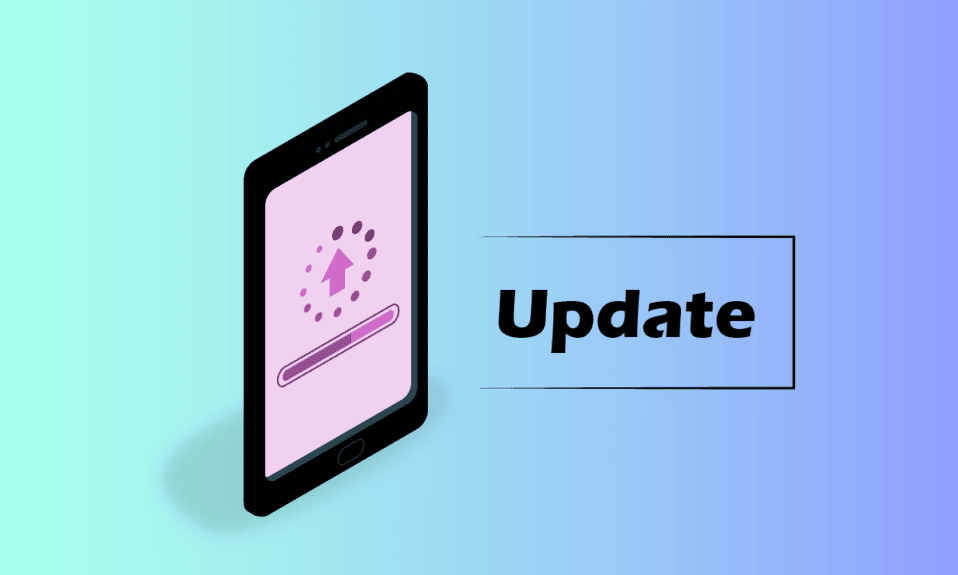
Un aggiornamento è una parte inevitabile di uno smartphone. L'aggiornamento non solo aggiorna il sistema operativo del telefono, ma migliora anche il sistema di sicurezza e introduce nuove funzionalità che semplificano l'utilizzo dello smartphone. Gli utenti di iPhone ricevono aggiornamenti iOS regolari, tuttavia, questi aggiornamenti a volte presentano un errore che interrompe l'uso di iPhone. Se sei una persona che ha a che fare con lo stesso problema, sei nel posto giusto per le risposte. Ti abbiamo coperto con la nostra guida utile che ti illuminerà sulle correzioni per un aggiornamento necessario per attivare il problema con l'iPhone. Quindi, iniziamo sapendo quali sono le cause dell'impossibilità di attivare iPhone, è necessario un aggiornamento e come risolverlo.

Contenuti
- Modi per risolvere un aggiornamento è necessario per attivare iPhone
- Metodo 1: visita la pagina di stato di Apple
- Metodo 2: reinserire la scheda SIM
- Metodo 3: riavvia iPhone
- Metodo 4: risolvere i problemi di connessione di rete
- Metodo 5: verifica iPhone bloccato o meno
- Metodo 6: attiva iPhone tramite iTunes
- Metodo 7: utilizzare la modalità di ripristino
- Metodo 8: contatta il supporto Apple
Modi per risolvere un aggiornamento è necessario per attivare iPhone
Non solo uno, ma molti motivi causano l'impossibilità di attivare il problema dell'iPhone dopo un aggiornamento. Discutiamoli brevemente nei punti di seguito indicati:
- Scheda SIM inserita in modo errato o scheda SIM non supportata da iPhone
- Instabilità della rete o quando iPhone non riesce a connettersi alla rete
- Impossibilità di attivazione per congestione o rete occupata
- Il blocco di attivazione non è disabilitato
- Problema di connettività Internet con il dispositivo
- Verifica iTunes dell'iPhone non riuscita
- Il dispositivo è bloccato dal vecchio utente
Per gli utenti che cercano metodi per risolvere il problema Impossibile attivare iPhone 100, abbiamo soluzioni perfette per te che sono semplici ed efficaci, quindi iniziamo con loro:
Nota: poiché gli smartphone non hanno la stessa opzione di impostazione e variano da produttore a produttore, assicurati quindi le impostazioni corrette prima di modificarle. I seguenti passaggi sono stati eseguiti su iPhone 13 .
Metodo 1: visita la pagina di stato di Apple
La prima cosa che puoi fare per risolvere il problema dell'impossibilità di attivare iPhone è necessario controllare la pagina di stato Apple ufficiale per vedere se i server Apple sono dietro il problema. Se i server sono inattivi, possono essere il motivo dell'impossibilità di attivare iPhone. In questo caso, attendere che il server diventi meno occupato.
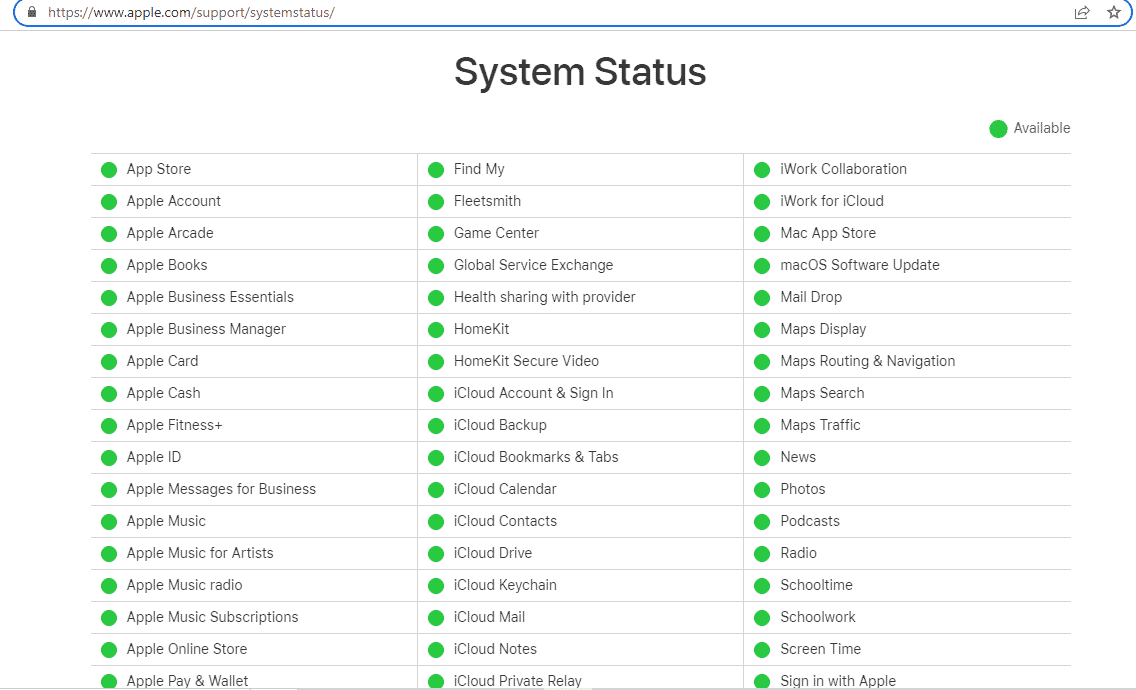
Metodo 2: reinserire la scheda SIM
Se il metodo sopra menzionato per controllare i server non ha funzionato per te, un altro modo semplice per risolvere il problema è reinserire la scheda SIM nel tuo iPhone. La tua scheda SIM potrebbe non essere posizionata correttamente nello slot, quindi inizia inserendola correttamente con l'aiuto dei seguenti passaggi:
1. Individua il vassoio della SIM sul tuo iPhone e inserisci uno spillo nel foro per aprire il vassoio.
2. Estrarre la scheda SIM dal vassoio.

3. Ora, inserisci nuovamente la scheda SIM correttamente e spingi indietro il vassoio all'interno del telefono.
4. Quindi, accendi il tuo iPhone per verificare se l'errore Impossibile attivare iPhone 100 è stato risolto.
Leggi anche: Come controllare la posizione di qualcuno su iPhone
Metodo 3: riavvia iPhone
Il prossimo metodo da applicare se non riesci ancora ad attivare iPhone 100 è riavviare iPhone. Questo può essere fatto in diversi modi a seconda della modalità del tuo iPhone. Questo passaggio viene solitamente utilizzato nei casi in cui si verifica un piccolo problema tecnico, bug o conflitti all'interno dell'iPhone. Quindi, prova i passaggi indicati di seguito per riavviare il tuo iPhone:
1. Tieni premuti i pulsanti di accensione e volume su/giù del tuo iPhone.
2. Quindi, scorrere per spegnere l'iPhone.
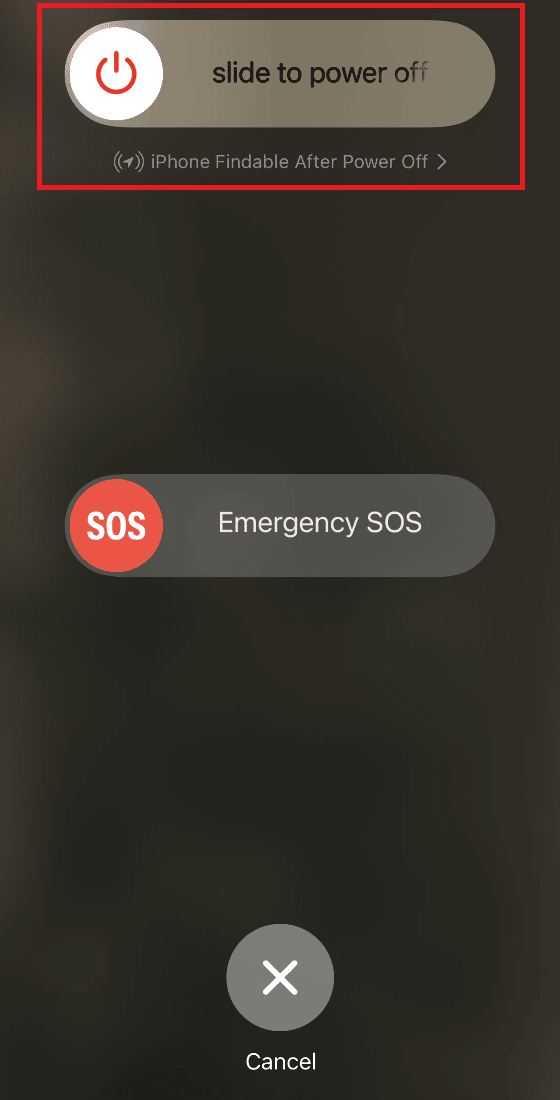
3. Una volta spento l'iPhone, riaccendilo premendo il pulsante di accensione del tuo iPhone.
Nel caso in cui tu abbia una modalità iPhone diversa, puoi controllare come forzare il riavvio di iPhone dal sito Web ufficiale di Apple .
Metodo 4: risolvere i problemi di connessione di rete
Un altro modo per assicurarti di non dover affrontare il problema dell'impossibilità di attivare l'iPhone è controllare la connessione di rete. Se la tua rete impedisce al tuo iPhone di funzionare su alcune porte, puoi affrontare il suddetto problema.
1. Apri Impostazioni sul tuo iPhone.
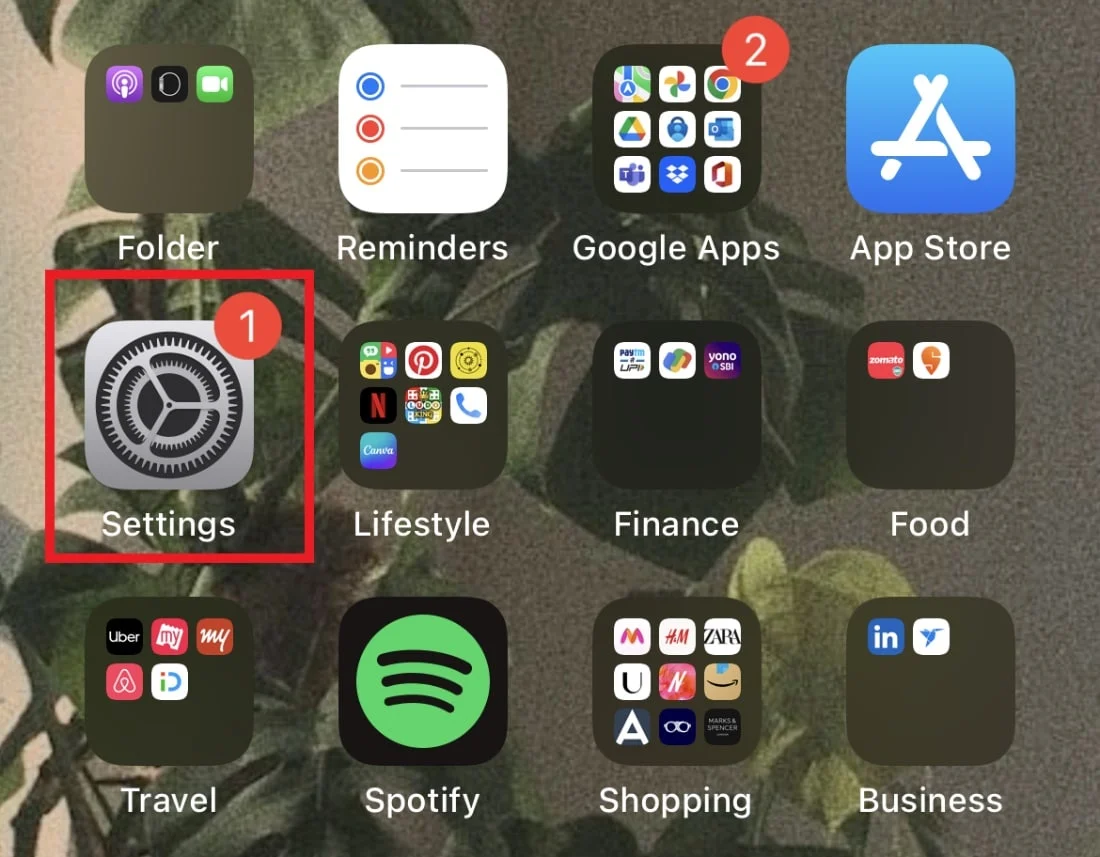
2. Toccare Wi-Fi .
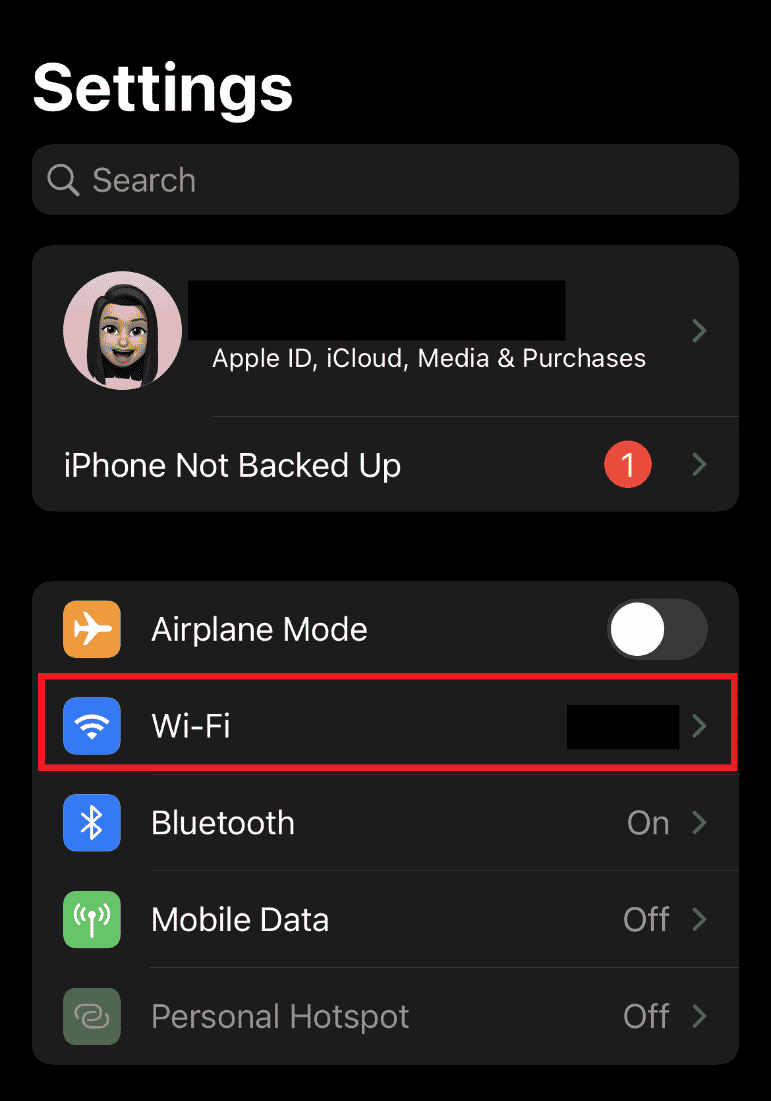

3. Quindi, tocca una nuova connessione in RETI.
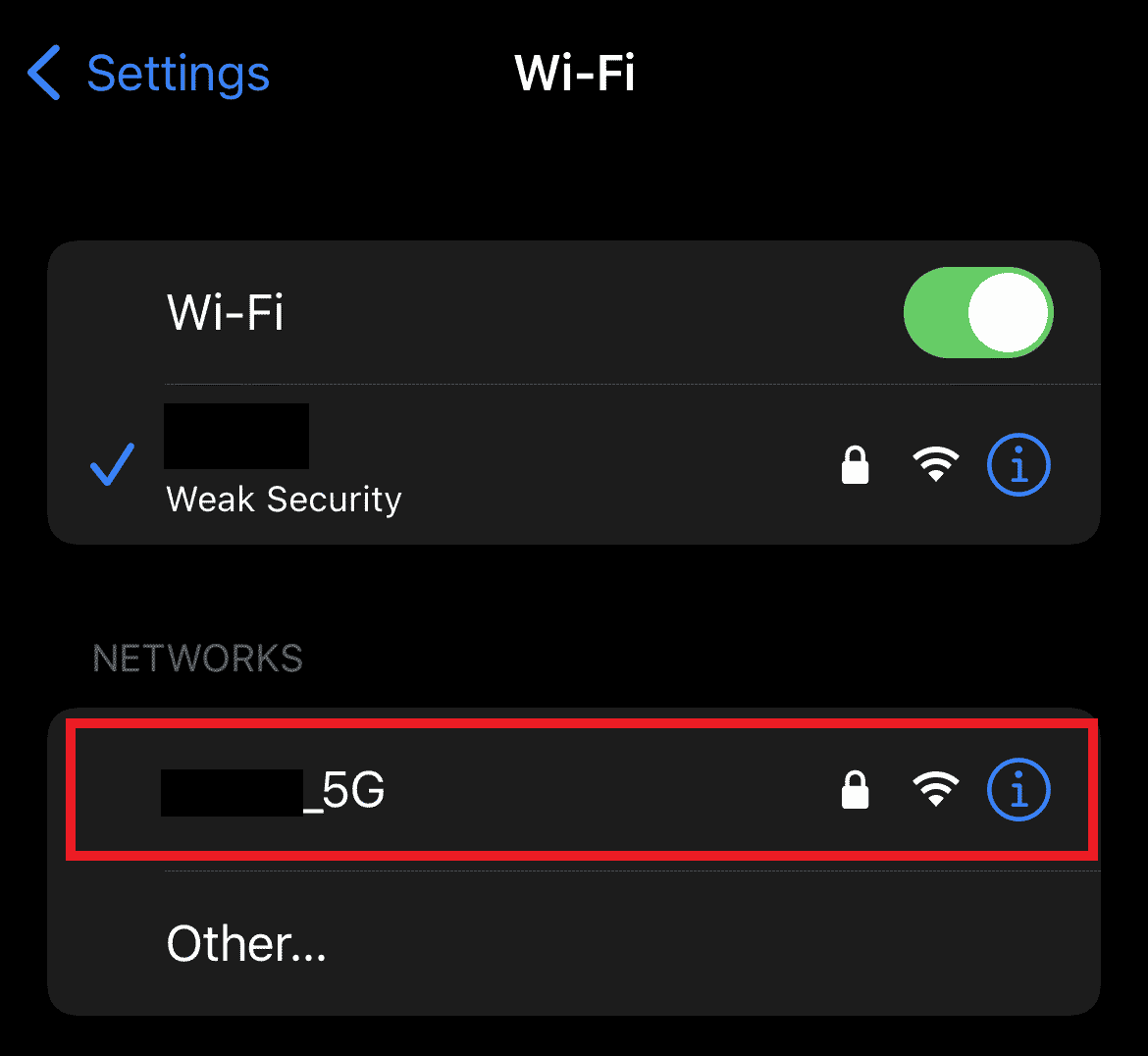
4. La connessione a una connessione nuova e affidabile aiuta a ripristinare l'attività dell'iPhone e aiuta a risolvere l'impossibilità di attivare l'iPhone è necessario un aggiornamento.
Leggi anche: Come dividere lo schermo su iPhone
Metodo 5: verifica iPhone bloccato o meno
Se provare i metodi di cui sopra non ti ha aiutato in alcun modo e stai ancora lottando con l'impossibilità di attivare iPhone, è necessario un aggiornamento, allora il tuo iPhone potrebbe essere bloccato. Verificarlo è essenziale perché se hai acquistato di recente il tuo iPhone da qualcuno, la probabilità che il blocco di attivazione sia attivo è piuttosto alta. Per assicurarti che non sia così, controlla la nostra guida su Come faccio a sapere se il mio telefono è sbloccato.

Metodo 6: attiva iPhone tramite iTunes
Se stai ancora lottando per attivare il tuo iPhone tramite i metodi sopra indicati, è ora di provare a riattivare il tuo iPhone tramite iTunes e risolvere un aggiornamento è necessario per attivare il problema con l'iPhone. Anche se non hai una scheda SIM, puoi attivare il tuo iPhone utilizzando iTunes.
Nota : assicurati di avere una versione aggiornata di iTunes sul tuo computer.
1. Collega il tuo iPhone al PC .
2. Avvia iTunes e individua il tuo iPhone .
3. Una volta che iTunes rileva il tuo iPhone, inizierà ad attivarsi .

4. In caso contrario, fai clic sull'opzione Attiva il tuo iPhone sul lato sinistro dell'interfaccia di iTunes.
5. Accedi con il tuo ID Apple e la password per completare il processo di attivazione.
Leggi anche : Come controllare iPhone utilizzando un PC Windows
Metodo 7: utilizzare la modalità di ripristino
L'utilizzo della modalità di ripristino sul tuo iPhone è un altro modo che può aiutarti con un aggiornamento necessario per attivare l'errore iPhone. La modalità di ripristino escluderà qualsiasi possibilità che possa causare il problema sul tuo iPhone.
Nota : esegui il backup dei dati del tuo iPhone prima di eseguire i passaggi indicati di seguito e utilizza l'ultima versione di iTunes.
1. Collega il tuo iPhone al tuo PC/laptop .
2. Apri l' app iTunes sul tuo sistema.
3. Una volta che iTunes rileva il tuo iPhone, riavvia il dispositivo .
4. Vai alla modalità di ripristino, ora seleziona l'opzione Aggiorna e segui le istruzioni sullo schermo.
Puoi saperne di più su come mettere iPhone in modalità di ripristino dal sito Web ufficiale di Apple .
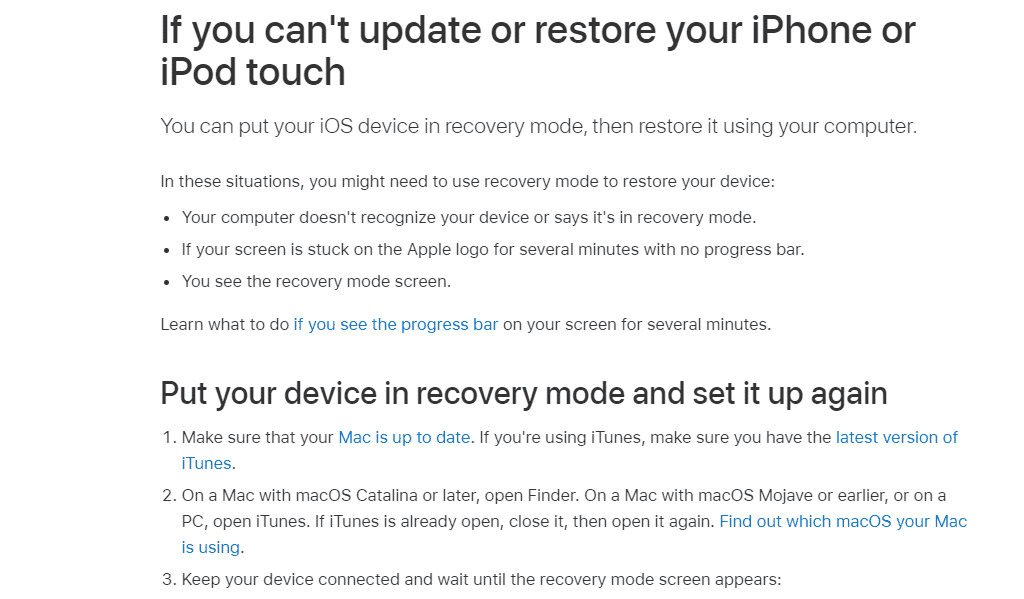
Leggi anche : Come fare in modo che Trova il mio iPhone non dica nessuna posizione trovata
Metodo 8: contatta il supporto Apple
Se la modalità di ripristino non ti ha aiutato a risolvere un aggiornamento è necessario per attivare il problema con l'iPhone, devi contattare i funzionari per chiedere aiuto. In tal caso, il team di supporto Apple aiuta molto a comprendere facilmente il tuo problema e risolverlo in modo professionale.
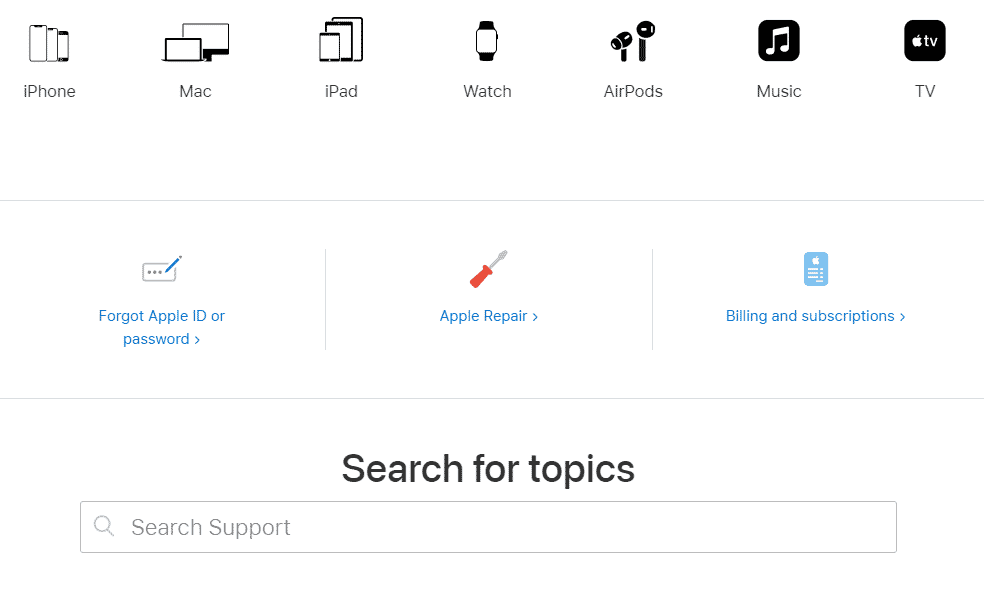
Domande frequenti (FAQ)
Q1. Come posso aggiornare il mio iPhone per attivarlo?
Ans. Puoi aggiornare il tuo iPhone per attivarlo collegandolo a iTunes . Quando il tuo dispositivo viene rilevato da iTunes, gli verrà chiesto di installare l'aggiornamento.
Q2. Quanto tempo ci vuole di solito per attivare un iPhone?
Ans. Di solito ci vogliono circa 2-3 minuti per attivare un iPhone. Se ci vuole più tempo, potresti dover contattare Apple Care.
Q3. Perché l'attivazione del mio iPhone impiega così tanto tempo?
Ans. Se il tuo iPhone impiega molto tempo per attivarsi, potrebbe essere dovuto a una scheda SIM difettosa. In tal caso, ti consigliamo di cambiare la tua scheda SIM o di ottenerne una nuova dal tuo operatore.
Q4. Perché continuo a vedere un aggiornamento richiesto per attivare l'errore del tuo iPhone?
Ans. Vedere l'errore è necessario un aggiornamento per attivare il tuo iPhone ha molte ragioni dietro, tra cui una connessione Internet debole , un problema tecnico con iTunes che non rileva iPhone, una scheda SIM posizionata in modo errato , server non disponibile a causa del traffico e se l' iPhone è bloccato dall'utente precedente.
Q5. Posso forzare l'attivazione dell'iPhone?
Ans. Sì , puoi sicuramente forzare l'attivazione del tuo iPhone spegnendolo manualmente, cosa ben descritta nel metodo 3 sopra.
Consigliato:
- Correggi il sistema ha rilevato modifiche non autorizzate sul sistema operativo del firmware o sui driver UEFI
- Come rimuovere la carta di credito dall'ID Apple
- Risolto il problema con l'impossibilità di installare GarageBand su iOS
- Dove vanno i download su iPhone?
Ci auguriamo che la nostra guida ti abbia aiutato in ogni modo possibile con la correzione di un aggiornamento necessario per attivare il problema con l'iPhone . Se sì, facci sapere quale dei metodi è stato il più informativo. Se hai domande o suggerimenti preziosi da comunicarci, ti preghiamo di lasciarli nella sezione commenti qui sotto.
